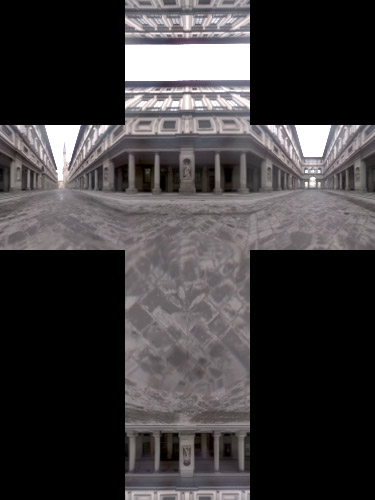パノラマ画像の変換
HDR
Shopは、以下のようなフォーマット間におけるパノラマ画像の再サンプリングを行うことができます。
|
|
|
|
Mirrored Ball (360x360 degrees) ミラーボール(360x360度) |
Mirrored Ball 180 Degree Close-up ミラーボール 180度クローズ・アップ |
|
|
|
|
Angular Map (Used in the Light Probe Gallery) アンギュラ・マップ |
Cube Map (Vertical Cross) キューブ・マップ(垂直十字型) |
|
|
|
|
Latitude/Longitude 緯度/経度 |
|
- 「ミラーボール( “mirrored ball”)」フォーマットは、基本的には(正投影と仮定された)ミラーボールの画像であり、ボールの縁が画像の縁に合うように切り抜き
(crop)された画像です。切り抜きには、HDR Shopの “Select”メニューから、 “Draw Options”を選び “Circle”を選択してチェックを入れます。すると、選択された範囲内に楕円を描くことができます。また、黒領域を余分に余らせた状態で選択、及び切り抜くことも出来ます。そのためにはまず、メニューバー“Select”から
“Select Options”を選び、 “Restrict Selection to Image”のチェックを外します。すると、切り抜くイメージよりも大きな範囲を選択することができます。これら2つのオプションを用いることで、ミラーボールの端が表示されていない場合でも、上手に切り抜き作業を行うことができるでしょう。
- 「クローズ・アップ( “close-up”)」では、ミラーボールと同様のマッピングを用いていますが、全体の中でも中央180度を切り抜いて表示しています。
- 「アンギュラ・マップ( “angular map”)」フォーマットは、「ミラーボール」フォーマットと相似していますが、ミラーボールが円の端に向かう放射方向への角度変化が絞られているのに対し、アンギュラマップは、その角度変化が線形にマップされているという点で異なります。これによって、ミラーボールより良い周縁のサンプリングが得られます。
- 「キューブ・マップ( “cube map”)」フォーマットでは、画像をキューブ(立方体)型に包み、パノラマの再構築のために、ビューポイントをそのキューブの中心に設定します。このフォーマットならびにその再配置方法は、3Dグラフィック・アクセラレーターのハードウェアで一般的にサポートされています。
- 「緯度/経度(
“latitude/longitude”)」マッピングは、水平・垂直の次元を球体上の緯度・経度としてマッピングします。
このチュートリアルでは、「ミラーボール」パノラマを「キューブ・マップ」フォーマットへどのように再サンプリングするかを説明しています。ミラーボール形式でのUffiziパノラマ画像(上記)のHDRバージョンは、ホームページよりダウンロード可能です。
HDR
Shopにミラーボールのイメージをロードしたら、メニューの “Image”、 “Panorama”より、“Panoramic
Transformations.....”を選択します。以下のダイアログが表示されます:
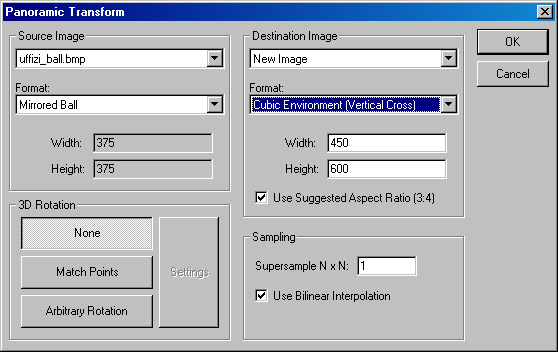
“Source Image”ボックスには、ロードしたミラーボールパノラマ画像が見えているはずです。正しいファイル名がそこになければ、ファイル名を表示している箇所の下向き矢印をクリックして、適切なファイルをリスト上から選択してください。リストでは、HDR
Shopで現在開かれているファイルのみを表示します。 ソースイメージのフォーマットも選択する必要があります。今回は、デフォルトの “Mirrored Ball”が正しい設定となります。
“Destination Image”フィールドは、そのままにしておくのが最も良いでしょう。
“New Image”ではないファイルを選択すると、パノラマ変換の結果、その選択されたイメージ自体が上書きされてしまいます。また、“Format”フィールドでは、“Cubic
Environment”を変換先の画像フォーマットとして選択します。さらに、“Width”と “Height”の値を変更することで、変換先の画像解像度の変更ができます。
“Sampling”ボックス内では、N対Nの“Super-Sample”パターンや線形補間の有無を選択することができます。"Super-Sample”を、エイリアシング(ジャギー)の除去に役立ちます。これは特に、大きいパノラマから、小さいパノラマを作成するときに有用でしょう。サンプル数は、入力した数の二乗になるということに注意してください。つまり、例えば3を入力すれば、HDR
Shopはピクセル毎に9サンプルの計算を行います。これに対し、双一次補間では殆どの場合、小さなパノラマから大きいパノラマを作成する際に役立ちます(そのままにしていても、問題はありませんが)。
“3D Rotation”ボックスは、任意の回転角による回転(x, y, z軸において)、及び、パノラマ画像同士の各点を一致させるための回転に使用します。ここでも、デフォルトの
“None”を選びましょう。
全ての準備が整ったら、OKボタンをクリックします。HDR Shopはミラーボールマップをキューブ・マップへと、再サンプリングします。